Bir iPhone kullanıyorsanız, muhtemelen Mesajlar'daki bazı metinlerin nasıl mavi, diğerlerinin ise yeşil olduğunu fark etmişsinizdir. 
Muhtemelen bunun neyi gösterdiğini bile biliyorsunuzdur. Ancak bunu yapmazsanız, kısa cevap, mavi metinlerin iMessages ve yeşil metinlerin standart SMS veya MMS metin mesajları olduğudur.
İçindekiler
-
SMS ve iMessage Arasındaki Fark Nedir?
- Neden iMessage'ı Kapatmak İstiyorum?
-
İletişim Verilerini İlişkilendirme
- iMesaj
- Yüz Zamanı
-
iMessage (ve FaceTime) Nasıl Kapatılır
- Ya iPhone'um Artık Olmazsa?
- Ya Telefon Numaramı Değiştirdiysem VE Eski Telefonum Yoksa?
- İlgili Mesajlar:
SMS ve iMessage Arasındaki Fark Nedir?
iMessage'lar ve standart metin mesajları, oldukça benzer görünüp işleyişlerine rağmen temelde farklı teknolojilere dayanır.
Temel olarak, iMessages yalnızca bir Apple cihazından başka bir Apple cihazına gönderildiğinde çalışır. Ama bir avuç faydaları var. Daha hızlılar, bir dizi özel özellik ve çıkartma var ve Wi-Fi aracılığıyla gönderilebilirler - böylece veri veya operatör metin ücretlerinden kaçınılır.
Apple, iOS aygıtları arasında bir metin gönderildiğini algılar ve standart SMS veya MMS yerine otomatik olarak bir iMessage gönderir.
Neden iMessage'ı Kapatmak İstiyorum?
iMesajlar iOS aygıtlarından metin gönderirken ve alırken genellikle en iyi seçenektir, ancak arada sırada kapatmak istemenizin birkaç nedeni vardır.
Teknoloji, iOS platformuna özeldir; bu, birdenbire Android'e geçerseniz sorunlarla karşılaşabileceğiniz anlamına gelir.
Apple yanlışlıkla yeni Android cihazınıza standart bir SMS yerine bir iMessage gönderirse metin mesajlarını bile kaçırabilirsiniz.
Kapak tarafında, iPad'inizi bir arkadaşınıza veya aile üyenize ödünç vermek isteyebilirsiniz ve onlara tüm iMessage kişilerinize mesaj gönderme yeteneği bırakmamayı tercih edebilirsiniz.
FaceTime'ı kapatmak için benzer nedenler olduğunu belirtmekte fayda var, bu yüzden bu makalede bunu da ele alacağız.
İletişim Verilerini İlişkilendirme
Bir arkadaşınızın iPad'inizi kullanmasına izin veriyorsanız veya insanların telefon numaranızı FaceTime aracılığıyla aramasını istemiyorsanız, bu kalıcı olmayan iyi bir çözümdür.
Öte yandan, bir Android veya iOS olmayan başka bir cihaza daha kalıcı bir geçiş yapıyorsanız, bu adımları atlayıp bir sonraki bölüme geçmek isteyeceksiniz.
Her iki durumda da, bunlar hem iMessage hem de FaceTime'dan “çıkış yapmanın” bir yoludur. Tekrar iMessage göndermeye hazır olduğunuzda, Apple Kimliğinizle kolayca tekrar giriş yapabilirsiniz.
iMesaj
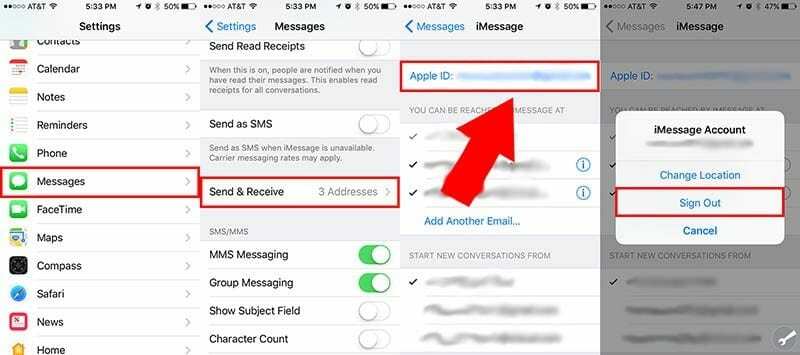
- Ayarları aç.
- Şuna gidin ve üzerine dokunun Mesajlar.
- Üzerine dokunun Gönder ve Al.
- üzerine dokunun Apple kimliginiz Menünün üst kısmındaki seçenek.
- Yeni bir açılır pencere görünecektir. Buradan, üzerine dokunun Oturumu Kapat.
Yüz Zamanı

- Ayarları aç.
- Şuna gidin ve üzerine dokunun Yüz Zamanı.
- üzerine dokunun Apple kimliginiz.
- Yeni bir açılır pencere görünecektir. Buradan, üzerine dokunun Oturumu Kapat.
iMessage (ve FaceTime) Nasıl Kapatılır
Bu adım, uyumlu olmayan bir cihaza geçtiğinizde iMessages'ı devre dışı bırakmak içindir. Biraz daha kalıcı bir çözüm, ancak bir iPhone'a geri dönmeye karar verirseniz tersine çevrilebilir.
Not: Android veya iOS olmayan başka bir cihaza geçiyorsanız, geçiş yapmadan önce bu adımları tamamlamak isteyeceksiniz. Aslında, Apple sunucularına yetişmeleri için zaman vermek için bu adımları birkaç gün önceden uygulamak en iyisidir.
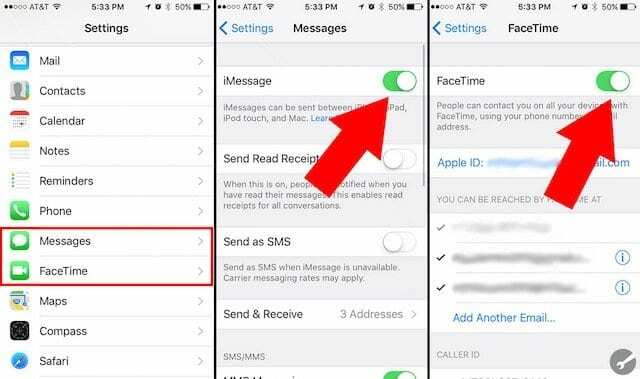
- Ayarları aç.
- Bul ve üzerine dokunun Mesajlar.
- üzerine dokunun iMessage'ın yanında geçiş yap devre dışı bırakmak için (devre dışı bırakıldığında grileşir).
- Şimdi ana menüye geri dönmek için Ayarlar'a dokunun.
- Üzerine dokunun Yüz Zamanı.
- Ardından, üzerine dokunun FaceTime'ın yanında geçiş yap Bu özelliği kapatmak için
Buradan iPhone sahibi kişilerinize mesaj göndermeye başlayın. Herkes yolunda giderse, yeşil mesaj baloncukları olarak görünmelidirler.
İLGİLİ
- iMessage, iOS 12 ile Çalışmıyor, Önerilen İpuçları
- iOS 12 ile FaceTime Sorunları, Nasıl Düzeltilir
- Mac'te FaceTime/Mesaj Etkinleştirme Sırasında Oluşan Hata, İşte Gerçek Düzeltme
Ya iPhone'um Artık Olmazsa?
iPhone'unuzu zaten verdiyseniz, sattıysanız veya geri dönüştürdüyseniz, şansınız bitmedi. Yine de Apple ile iletişime geçebilir ve iPhone olmadan iMessage'ı kapatmalarını sağlayabilirsiniz.
Benzer şekilde, yukarıdaki adımları uyguladıysanız ancak iPhone sahibi arkadaşlarınızdan mesaj almıyorsanız, aşağıdaki yöntem yardımcı olabilir.
- Tıklamak bu bağlantı. Apple'ın kendi kendini çözen destek sitesidir.
- görene kadar aşağı kaydırın Artık iPhone'unuz yok mu?
- telefon numarasını girin iMessage kaydınızı silmek istiyorsunuz.
- Tıklamak Kodu gönder.
- Akıllı telefonunuzda bir metin arayın ve içindeki kodu girin.
Kısa süre içinde iMessage'ın devre dışı bırakıldığına dair onay almalısınız.
Ya Telefon Numaramı Değiştirdiysem VE Eski Telefonum Yoksa?
Telefonunuzun yanı sıra telefon numaranızı da değiştirdiyseniz ve eski iPhone'unuza ve eski telefon numaranıza erişiminiz yoksa Apple Kimliği parolanızı değiştirin.
Apple Kimliği parolasını değiştirmek, iPad, iPod touch ve Mac'inizdeki tüm telefon numaralarını kaldırır. Kaldırılan numaralara yönelik aramalar veya mesajlar artık bu cihazlarda görünmeyecek.
Alternatif olarak, arayabilirsiniz 1-800-EN-ELMAM Bir teknisyenin telefon numaranız için iMessage'ı manuel olarak devre dışı bırakmasını sağlamak için. Teknik destek istediğinizden ve Apple Kimliğiniz ile telefon numaranızın yanınızda olduğundan emin olun. Onlar gerekli olacak.

Mike, San Diego, California'dan serbest çalışan bir gazetecidir.
Öncelikli olarak Apple ve tüketici teknolojisi konularını ele alırken, kamu güvenliği, yerel yönetim ve çeşitli yayınlar için eğitim konularında geçmiş deneyimlere sahiptir.
Gazetecilik alanında yazar, editör ve haber tasarımcısı dahil olmak üzere epeyce şapka taktı.